L01F 文鎮からの復旧方法
最近、文鎮からの復旧方法について問い合わせが多いので
とりあえず、簡単にまとめておきます。
内容としては端末が起動できない、画面が真っ黒、
リカバリーモードに入れない、
fastboot modeも起動しない、
ダウンロードモードも起動しない、
PCにつなぐとディスクパーテーションがたくさん現れる。
とにかくお手上げ状態になってしまう感じ
こんな状態。
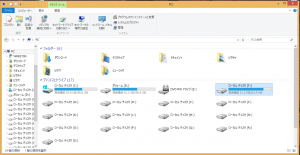
まあ、きちんと手順を踏んでROM焼きすれば文鎮にはならないんですがね・・・
通常はLinuxに繋いで、ddでパーテーションをコピーすれば簡単に治るのだけど
Windowsではそもそもddとかないですよね。
ググってみたらdd for Windowsなるものがあったので
こいつを使えば、なんとかなりそう。
※物理ディスクについて
物理ディスクは、ディスク全体を示し、次のように指定します。
\Device\Harddiskx\Partition0
シンボリック・リンク名\\.\PhysicalDrivexは、コンピュータ内のすべてのハード・ディスクに対して、Windowsによって自動的に定義されます。たとえば、3つのハード・ディスクがあるコンピュータには、次のシンボリック・リンクがあります。\\.\PhysicalDrive0
\\.\PhysicalDrive1
\\.\PhysicalDrive2
これらの名前は、内部的に次のように展開されます。\\.\PhysicalDrive0 =\Device\Harddisk0\Partition0
\\.\PhysicalDrive1 =\Device\Harddisk1\Partition0
\\.\PhysicalDrive2 =\Device\Harddisk2\Partition0
重要
つまりPCのHDDが1枚の場合にL01FをつなぐとHarddisk1になる。
HDDが2枚の場合にL01FをつなぐとHarddisk2になる。
早速、検証のために文鎮にしちゃいました。(笑)
準備するもの
dd for windows
http://www.chrysocome.net/dd
dd-0.5.zip をダウンロード
L01F11Kのbootloader
sbl1.img
dbi.img
aboot.img
rpm.img
boot.img
tz.img
laf.img
recovery.img
recovery.img以外は、L01F11Kroot.zipの中に入ってるのでOK
recovery.imgはここから
http://blastagator.ddns.net/twrp/2-8-7-1.php
l01F用をダウンロード。
作業用のフォルダーを作る
例 C:\restore 好きなように
C:\restore以下にdd-0.5.zipを展開
sbl1.img
dbi.img
aboot.img
rpm.img
boot.img
tz.img
laf.img
recovery.img
も同じ場所にコピーしておきます。
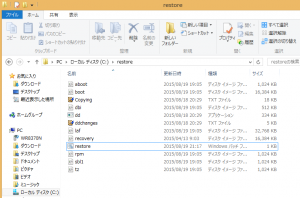
コマンドプロンプトを起動
cd c:\restore
ここからddコマンドを使います。
書き込み先は
sbl1.imgはパーテーション2
dbi.imgはパーテーション3
aboot.imgはパーテーション5
rpm.imgはパーテーション6
boot.imgはパーテーション7
tz.imgはパーテーション8
recovery.imgはパーテーション15
laf.imgはパーテーション24
となります。
ddコマンドは以下の通り
dd if=sbl1.img of=\\?\Device\Harddisk1\Partition2
dd if=dbi.img of=\\?\Device\Harddisk1\Partition3
dd if=aboot.img of=\\?\Device\Harddisk1\Partition5
dd if=rpm.img of=\\?\Device\Harddisk1\Partition6
dd if=boot.img of=\\?\Device\Harddisk1\Partition7
dd if=tz.img of=\\?\Device\Harddisk1\Partition8
dd if=recovery.img of=\\?\Device\Harddisk1\Partition15
dd if=laf.img of=\\?\Device\Harddisk1\Partition24
HDDが2枚ある場合は\Device\Harddisk2\Partition*とします。
コピペで一個ずつやってもいいですが、restore.batとかで走らせたほうが楽。
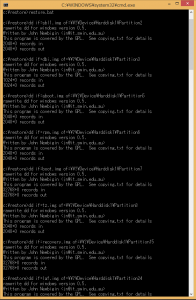
終了したら電源長押しで再起動。
そのままほったらかしにしておくと2回目の再起動後にTWRPが起動してきます。
android5.0系にしたいならL01FD80230d.zipを焼く。
android4.2系にしたいならL01F11Kroot.zipを焼く
初期化したいなら、ダウンロードモードから、totかkdzを焼く。
この端末は、物理的に壊れない限り復旧できちゃいますね。


こんばんは。
これは判りやすく、コピペでだけで簡単復旧できますね。ありがとうございます。
chiponekoさん
どういたしまして。
まあ、この端末は文鎮にはならないので、ROM焼きし放題ですね。
こんにちは、いつも参考にさせていただいております。
l-01fをlolipop化しようとおもい、twrp導入→kkbootstackを導入後、再起動したのですがファクトリーリセットからyes2回ですすんでも、yukari-netさんの記事で出ていた
>内容は
>secure booting error
>cause:boot certification verify
>です。
にもどってしまい、twrpが起動できなくなったしまいました。
この場合はなにか復旧方法って考えられますでしょうか?downloadモードがつかえないので、pcとも接続できず・・・・なにかアドバイスをいただけましたらさいわいですm(__)m
cubraさん
twrp導入→kkbootstackを導入後、再起動ということはROMを焼いていないってことでしょうか?
ROMを焼いてないならsecure booting errorになるでしょうね。
secure booting errorの表示の後画面が真っ黒になると思いますが、その時にUSBケーブルでPCに繋ぐと
上記の記事のようにディスクパーテーションがたくさん現れます。
あとは、記事の通りに作業すれば復旧できますよ。
※JBからLPにするときはL01FD80230d.zipを焼くのが一番簡単かと思います。
導入後に他のROMを焼けば文鎮化するリスクは減ると思います。
早速のお返事ありがとうございます。
後ほどやってみます!m(__)m
こんにちは、いつもブログを参考にさせていただいている者ですm(_ _)m
cloudyの焼き方を間違えて、文具屋さんのようなfast bootもabdにも接続できない、download modeも起動できない状態になり、このブログに従って修復しようとしたのですが、L01Fをパソコンに指しても、デバイスマネージャにQHSUSB BULKと表示されますが、上の画像のようにディスクとして認識できず、マイコンピュータに一切表示されません^^;
どうすれば認識できますか?
americaさん
cloudyの焼き方を間違えたとのことですが、もう少し詳しく経過を教えていただけませんか?
いつも拝見させて頂き、勉強にさせて頂いております。ありがとうございます。
持っているのはL01FではなくD800(AT&T)なのです(スイマセンお安かったので)が、とても勉強になります。
買ってからはBlickしまくり、させまくり(文鎮って言葉好きでない)で来ました。まだ買ったばかりなのでイマイチ分かっていません。
これを買うまではxperiaやgoogleのnexusを使っていたのですが、お作法が随分と違うのですねぇ機種によって。
Blickしても、これまではその都度LG Flash Toolでtotを焼いて、別に問題にもなりませんでした。
が、今回download modeにすら出来なくなり、さすがに参りました。
正直に言ってfast bootが出来なくてdd出来るのか?と思いましたが(生意気言ってご勘弁)、出来ますねぇ!!
あっさりパーテーションに書き込む事が出来、ウソの如くに復活しました。一時期途方にくれたので、自分としてはウソの様なのです。
この記事を上げて頂き、本当に感謝に絶えません。ありがとうございますといくら言っても足りません。
本当にありがとうございます。
勝手を言うようで恐縮ですが、お時間がありましたらlokiとbumpの話もして下さると大変有難いと思います。
いつも楽しみにブログ見てます。
この方法で文鎮化から復旧できました。
自分のpcはhddが3枚あるので
\Device\Harddisk3\Partition*
で試したところエラーが出てしまいました。
なのでhddを1枚抜き、Harddisk2に変え試したところ成功しました。
ご存知でしたら申し訳ありません。
いちかさん
情報有り難うございます。HDD3枚は試したことなかったので参考になります。
店長さん
上記とは少し違うのですが、Bliss ROM(LP)を使用しており、
これのMM版をリカバリから焼いたところ、ソフト文鎮になってしまいました。
そこで、
fastboot flash boot D:\・・・・・・\boot.img
および
fastboot flash recovery D:\・・・・・・\recovery.img
bootもrecoveryも
https://www.androidfilehost.com/?w=files&flid=24410
のrecovery、CM13.0 d802_to_l01fから取得したものです。
リブート後、ブートループとなってしまい、リカバリにも↑+電源、↓+電源で入れない状態です。何かいい手は無いでしょうか・・・。
みきさん
L01F用以外のROMをそのまま焼いたらKernelがちがうのでfastbootで起動します。焼くときに一緒にCM13.0 d802_to_l01fを焼かないといけないですよ。
ブートローダーはどれを使ってるのかがわからないのですが
L01FD80230d.zipを焼いてLPにしたのであれば
リカバリモードの入り方は下記の方法になります。
1. 電源を切る
2. 電源ボタン+ボリュームダウンボタンをLGのロゴが出るまで押す
3. LGのロゴが出たら両方のボタンを外して、すぐにボリュームダウンボタン+ボリュームアップボタンを押す。
4. FactoryResetの画面が現れたらYesボタンを2回押す
5. TWRPが起動する。
店長さん
ご返信ありがとうございます。
上記手順でもリカバリには入れませんでした。
リカバリなり、ダウンロードモードが動かなければ手が付けられないですよね。
みきさん
boot.imgを書き換えるだけで直ると思うのですが
ブートループならPCからも認識しないでしょうから
物理キーでリカバリが起動できない今の状態ではお手上げですね。
すみません、助けてください。
この記事を元にddコマンドで復旧を試みましたが
ドコモロゴの後のxiロゴのところで止まってしまいます。
ちなみにboot.imgはL01F11krootのdocomoフォルダにあるものを使用すればよいですよね?
なにか解決手段あれば、教えていただきたいです。
よろしくお願いします。
akira さん
docomoのロゴの後のxiで止まるということは、android4.2のブートローダーは復旧しているはずです。
手動でリカバリも起動できるのではないですかね?
android4.2の場合は、vol下+電源ボタン長押しでリカバリが起動しませんか?
リカバリが起動したら記事のとおりにROMを焼けば良いと思います。
もしくは、ダウンロードモードから、totかkdzを焼けば初期化出来ると思います。
店長様
お返事ありがとうございます。
手動でリカバリも起動でき、L01F11Krootを焼きました。
そこまではうまくいったのですが、今度はLGのロゴで
止まってしまいます。青と緑のインジケーターが点滅しています。
ダウンロードモードや、twrpも起動できなくなってしまいました。
ADBで認識できないので、ddコマンドでのダウンロードモードにはいれるようにすることもできなくなってしまいました。
おそらくどこかが間違っているのでしょうがよく分かりません。
何か分かればよろしくお願いします。
akira さん
L01F11Krootを焼いたのであれば、docomoロゴとXiロゴがブートアニメーションになります。
LGのロゴで止まるなら、別のROMを焼いたのではないでしょうか・・・
もしL01FD80230d.zipを焼いたのであれば、リカバリのは入り方は以下の方法になります。
※ダウンロードモードは入れません。
1. 電源を切る
2. 電源ボタン+ボリュームダウンボタンをLGのロゴが出るまで押す
3. LGのロゴが出たら両方のボタンを外して、すぐにボリュームダウンボタン+ボリュームアップボタンを押す。
4. FactoryResetの画面が現れたらYesボタンを2回押す
5. TWRPが起動する。
L01F11Krootを焼くときは必ずフルワイプ(System,cache,dalvik,data)してください
店長様
お返事ありがとうございます。
いろいろ試してみたところ、リカバリの入り方が間違っていたようでした。TWRPも起動し、CM13もインストールすることができました。
お騒がせして申し訳ありません。勉強し直してきます。
この度は本当にありがとうございました。
ちょっと思いついたのですが、
各パーティションのファイルを用意できればLGL22など他のLG機でも復活できるようになりませんか?
KDZ and TOT Extractorというのを見つけたのですが、これを利用してimgファイルを作成できないでしょうか?
>ただの思いつきさん
普通に出来ますよ。root取るとき有志のツールを使ったならばバックアップ項目があり、バックアップを取ると各binファイルが作成されるのをimgに変えるだけでいいです。
現にL01FもLGL22も所有してますが、どちらも復旧ツールで必要なファイルさえ入れておけば、ほぼワンクリックで復旧できます。(LGL22も復旧済みです)
こんにちは
>>いちかさん
>自分のpcはhddが3枚あるので
>\Device\Harddisk3\Partition*
>で試したところエラーが出てしまいました。
>なのでhddを1枚抜き、Harddisk2に変え試したところ成功しました。
MacBook Pro上のBootCampで作業しているのですが、内蔵HDDが4台という構成で同じ?状態です
ストレージを簡単に取り外せない状態なので、
やっすいWindowsマシンを仕入れてくるか?
それとも友人宅で作業させてもらうかと頭が痛くなってきました(笑)
とぼけてました(汗
Macなんで標準でddいけますね。Unixマシンだし。
てかいけましたw
正しいかどうかわかりませんが
(2つHDDがあるのでdisk2になっています。0からスタートなので)
sudo dd if=sbl1.img of=/dev/disk2s2
sudo dd if=dbi.img of=/dev/disk2s3
sudo dd if=aboot.img of=/dev/disk2s5
sudo dd if=rpm.img of=/dev/disk2s6
sudo dd if=boot.img of=/dev/disk2s7
sudo dd if=tz.img of=/dev/disk2s8
sudo dd if=recovery.img of=/dev/disk2s15
sudo dd if=laf.img of=/dev/disk2s24
BootCamp さん
おっしゃるとおり
Macならターミナルからddコマンド使えますよ。
復旧できてよかったですね
お助けください。
LGL22で同じ状態になってしまったのですが上のコマンド打ってもErrorとでるのですがどうしたらよいでしょうか?
ユウキさん
エラーの内容を書いていただかないと、わかりかねます。
復旧用のファイルはLGL22用を使っていますか?
はじめまして、いつもブログ拝見させていただいています。
KK bootloader導入の際にROMを入れないままTWRPからReboot Recoveryをしてしまい、これと同じ状態になってしまいました。
最初はL01F secure booting errorの記事を参考に復旧を試みたのですが、su権限をとっておらず、復旧が不可能でした。
そのため、こちらの復旧方法を試したのですがdd if=~~を走らせた際に「Error native opening file: 0 この操作を正しく終了しました。」とのエラーが出てしまい、復旧ができません。
HDDは1枚しか積んでいないため、Harddisk1で間違いないはずなのですが…
原因等わかりましたらよろしければご教授をよろしくお願いします。
anさん
PCにusbメモリーとかSDカード、外付けHDDに等は挿さってないですよね?
もし挿さっていたら、そちらがHarddisk1と認識されますよ・・・
KK bootloaderがどれを書き込んだかわからないのですが、
※(bootloaderによってリカバリの入り方が違います)
TWRPはインストールされている状態のようなのでボリューム上+電源長押しで起動して、LGの画面が表示されたら一度両方のボタンをはずして、
すぐにボリューム上+電源を押すで
TWRPが起動しないでしょうか?
起動できるならL01F11Kroot.zipを焼けば、元に戻せると思いますが
お返事ありがとうございます。
外付けハードディスクなどは使用していません。
TWRPは物理キーでどうしても入れず、LGのロゴ画面でadbが通ったのでadb reboot recoveryを行なったところ
secure booting error
cause:boot certification verify
と表示されてしまい、ディスクパーティッションが大量に表示されるという状況でした。
KK bootloader、TWRP共にkyasu氏制作のものを利用しています。
anさん
LGのロゴ画面でadbが通ったというのも腑に落ちないのですが
adb shell でsuを叩いても rootにはなれないんですよね?
rootなれるならddコマンドも使えるんでしょうけど
Harddisk1でうまくいかないなら、別のPCで試してみるとかの方法しか思いつかないですね・・・・
初めまして。こちらのサイトを参考に、パーテーションがたくさん現れる文鎮化したl-01fを復旧しようと上記の手順を踏んだのですが、ddコマンドを打つと一行下にコピペしたように、まったく同じ文字列が表示されるだけで先に進みません。
初歩的な質問ですいませんがコマンドを打つのはdd.exeで良いのですよね?その際adbの様にパスを通す必要はあるのでしょうか。またHDDにパーティーションを切っている場合それも
勘定にいれるんですよね。
御教授の方をお願いします。
タケゾウさん
コマンドはdd.exeでは、おっしゃるような症状になるので
dd if=sbl1.img of=\\?\Device\Harddisk1\Partition2
のようにすればいいと思いますけど
パスを通すというより、dd.exeがあるディレクトリに移動して作業するだけです。
例 C:\restore
HDDのパーティーションは関係ありません。
ddコマンドは if= コピーするファイル of=コピー先の場所
今晩は。早速のご返答ありがとうございます。
パーティーションは関係ないのですね。
症状もあっているのですか。
dd if=sbl1.img of=\\?\Device\Harddisk1\Partition2と入力した後、上記の画像のようなrawwrite~と出ないので
失敗かなと思っていました。熟考、選定後にもう一度挑戦してみようと思います。また行き詰ってしまったらどうか相談にのって下さい。
ありがとうございました。
教えていただけたら幸いです。
上記のようにやってみたのですが、どうしてもパーティション7のところで、
Error reading file: 87 パラメーターが間違っています。
と出てしまいます。
対処法ありましたら宜しくお願い致します。
Error reading file: 87は見たことがないので、検証しようがないのでわかりかねます。
パーティション7だけエラーになるのでしょうか?
他の部分はddで書き込めるなら、boot.imgに問題があるのかも?
他のパーテーションがddで書き換えられるなら、再起動させるとfastbootモードで起動してくると思うので、fastbootからboot.imgを書き換えられるかもしれませんね。
CM11からCM13へバージョンアップしようとしたのですが
操作ミスをしてしまい、以下エラーMSGが表示され、リカバリモードも起動しなくなってしまいました。
また、パソコンにUSB接続してもコンピュータに何もドライブが表示されません。
何か良い方法はあるでしょうか?ご教授お願いいたします。
■エラーMSG
secure booting error
cause:boot certification verify
■操作した手順
1.カスタムリカバリ(CWM)を起動
2.CWMでKitKat対応カスタムリカバリをinstall zipからインストール
※「reboot recovery」からリカバリを再起動せず
3.CWMでKK bootstackをinstall zipからインストール
4.電源OFF/ON
5.エラーMSGが出るようになる
■リカバリモード
・電源ボタン+ボリューム上を同時押しで上記エラーMSG表示
・電源ボタン+ボリューム下を同時押し+音量上下同時押しで「Factory data reset」が表示
->Yes2回押しで上記エラーMSG表示
ひでさん
リカバリも起動しない、USB接続してもコンピュータに何もドライブが表示されないなら手のつけようがないですね。
PCのデバイスマネージャでQualcomm HS-USB QDLoader 9008 modeで認識されているなら、flashするのは可能かもしれませんけど・・・
お返事ありがとうございます。
ご指示頂きましたデバイスマネージャを確認いたしましたが、それらしいものは発見できませんでした。
あきらめるしかないようです。
ご教授ありがとうございました。
変化がありましたので再度投稿させていただきます。
PCとの接続に使用していたUSBケーブルを変えたところ、新しいハードウェアを認識いたしました。
しかしながら「QHSUSB_BULK」でドライバーが自動インストールできないとこで止まってしまいます。
LGのサイトでドライバ(LGMobileDriver_WHQL_Ver_4.1.1.exe)をダウンロードしてインストールしてみたのですが、やはりQHSUSB_BULK」でドライバーが自動インストールできないとこで止まってしまいます。
何か良い方法はあるでしょうか?ご教授お願いいたします。
ちなみに使用しているPCはWindowsXPです。
ひでさん
ドライバーは手動で更新する必要があります。LGのドライバーではなくQualcomのものです。下記の場所からダウンロードして下さい。
復旧の手順は以下を参考に
http://forum.xda-developers.com/lg-g2/general/fix-unbrick-lg-g2-stuck-qualcomm-hs-usb-t2933830
必要なものは
Qualcomm HS-USB QDLoader 9008(ドライバ)
https://mega.co.nz/#!HRFzGZRZ!LC3b9RlqiAldBk63KIeS5G0dtJMbpDkAwD_Pn0-aXiw
L01F用totファイル
https://mega.nz/#!6J0nXLwD!LLq4MAn0V6OL7yCr4wNzECaiftzz_n2EVZ06iS4k394
flash用ツール BoardDiag3.99c.zip
http://forum.xda-developers.com/attachment.php?attachmentid=3007071&d=1415553921
説明が英語ですが、よく読んで手順通りにやれば、復旧できると思います。
頑張ってみて下さい。
ご返信いただき有難うございます。
ご指示いただきましたQualcommのドライバーをインストールしましたら、
デバイスドライバーでQualcomm HS-USB Diagnostics 9006(COM3)と表示されるようになり、複数のドライブを表示するようになりました。
しかしながら、Flashツール(BoardDiag3.99c.exe)から[AP check]を実行すると以下エラーメッセージが出てしまいます。
Device was not found in dload trying flash programmer
TEST aborted!!
デバイスドライバーが9008では無く9006になっているせいではないか?
と思うのですがいかがでしょうか?
度々お手数お掛けしますがご教授お願いいたします。
複数のドライブが表示されるのなら、この記事の通りddで修復できませんか?
店長様
お返事ありがとうございます。
この記事の内容でdd修復する事ができました。
一時は文鎮化とあきらめておりましたが、おかげさまで復旧する事ができました。
この度は本当にありがとうございました。
こんにちは、いつも拝見しております。
先日cm-14.1-20161119-UNOFFICIAL-l01fを焼いて使用しておりました。
Titaniumが「root権限ではない」ということで使用していたアプリのリカバリができなかったので、もとのバージョンに戻そうとadbコマンドからなんとかtwrpを起動し、もとのandroidバージョンにもどし再起動しました。
すると、起動時の「LG」のマークがブルブル震え、画面が真っ暗になり、何も表示されず、ただボリュームキーによる音量が操作できたり、PCにつなぐとストレージが見れたりと、きっと画面に映らないが、androidは起動していると思います。
ADBコマンドは、利きません。ADB shellはエラーでした。
PCにつないで電源+ボリューム上でもdownload modeになりません。赤チカ点滅します。
twrpも起動しません。
なにか復旧方法があればご教示いただけませんか?
amigoさん
>Titaniumが「root権限ではない」ということで使用していたアプリのリカバリができなかったので、
>もとのバージョンに戻そうとadbコマンドからなんとかtwrpを起動し、
>もとのandroidバージョンにもどし再起動しました。
TitaniumはNougatではうまく動かないような報告が上がってます。最新版をつかわれたのでしょうか?
もとのandroidバージョンとは?
>すると、起動時の「LG」のマークがブルブル震え、画面が真っ暗になり、
>何も表示されず、ただボリュームキーによる音量が操作できたり、
>PCにつなぐとストレージが見れたりと、きっと画面に映らないが、androidは起動していると思います。
電源長押しで再起動させても同じ現象ですか?
>ADBコマンドは、利きません。ADB shellはエラーでした。
>PCにつないで電源+ボリューム上でもdownload modeになりません。赤チカ点滅します。
>twrpも起動しません。
download modeへは入れません。仕様です。
TWRPの起動は下記の方法となりますが、試されましたか?
1. 電源を切る
2. 電源ボタン+ボリュームダウンボタンをLGのロゴが出るまで押す
3. LGのロゴが出たら両方のボタンを外して、すぐにボリュームダウンボタン+ボリュームアップボタンを押す。
4. FactoryResetの画面が現れたらYesボタンを2回押す
5. TWRPが起動する。
結論から言うと、おかげさまでTwrp起動しました。L01FD80230dを焼いて、使えるようになりました。
何度も言われた操作をしていたのですが、文具屋さんの言われた通りの操作を焦らずに行ったら。
ちなみに元のtwrpでバックアップしていたのはバージョン は4.2です。
7.1にあげるときにL01FD80230dを導入ているのに更に下げたのがよくなかったと思います。
amigoさん
android4.4以上から4.2への直接のダウングレードは出来ません。
TWRPのバックアップを4.2に戻す時は、まず4.2のストックROM(L01F11Kroot,L01F11mroot)を焼いてあげて、その後リカバリからバックアップをリストアします。
また、4.2のストックROMに戻ればdownload modeも起動できます。
店長様
こんにちは。
文鎮化したLGL22を復旧しようとして、文具屋さんネットに辿り着きました。
何かヒントを頂ければ幸いです。
文鎮化したのは、LGL22に間違ってL01Fのkdzを焼いてしまったためです。
以下、その後の流れです。
1.文鎮化直後
・起動するとdocomoのロゴ、すぐ再起動のループ
・Download modeに入ってもすぐに再起動
・どうにかしてPCにつなぐとドライブがいっぱい状態になる
2.貴ブログの記事を参考に、以下の記事のコメント内にあるLGL22用のimgをddで書き込む
https://www.bunguyasan.net/dialy/kiji3134.html
・起動するとauのロゴ、その後画面真っ黒で緑のランプ点滅
・Download modeに入れるようになる
・Recovery modeに入ると、secure booting errorと表示され、すぐに真っ黒でランプなし
・上記真っ黒ランプなし状態でPCにつなぐとドライブいっぱい
3.Download modeで繋いでLGMobile Support Toolを試す
・「最新です」となる
4.Download modeで繋いでLGFlashToolでtot焼きを試す
・Download FAIL!! となる
・Device Model is different!
・DeviceがL01FでDLLがLGL22となっている
5.Download modeで繋いでLGFlashTool2014でkdz焼きを試す
・Upgrade stopped due to an error. となる
6.ddにてimgファイルを書くとき、modem.imgとpersist.imgが触れられていないことに気づく
・他ブログを参考にmodem.imgをパーティション1に書こうとする → 書き込み禁止
・他ブログを参考にpersist.imgをパーティション14に書こうとする → パラメータエラー
7.jdkとAndroid studioをインストールしてpathを通し、LGL22をドライブいっぱい状態で繋ぐ
・コマンドプロンプトで「adb shell」 → no device/emulators found
8.今ココ
突然のお願いで大変恐縮ですが、何か復旧のアイディアがありましたらご教示頂けると幸いです。
yanjingさん
どういう理由でLGL22にL01F用のkdzを焼いてしまったんでしょうね?
L01F用のkdzを焼いたということはsystemもL01Fの状態になっているということです。
その後
>LGL22用のimgをddで書き込む
これはboot関係のみの復旧用のファイルです。
つまり、boot関連はLGL22でsysytemはL01Fという状態になっているものと察します。
それが原因で4のように
>Download modeで繋いでLGFlashToolでtot焼きを試す
>Download FAIL!! となる
>Device Model is different!
>DeviceがL01FでDLLがLGL22となっている
なってるのではないですかね。
sysytem部分を書き戻してあげると、totとか書き込めるようになるのではないかと推測します。
あわよくば、そのまま起動できるかもしれませんけど・・・
現物がないのではっきりとは言えませんけどね。
7の状態
>LGL22をドライブいっぱい状態で
ならば、ddコマンドが使えるはずなので、system.imgを書き戻せると思います。
書き込み先は
system.imgの場合L01Fと同じならばパーテーション33と思います。
詳しくは実機がないのでわかりません。
パーテーション33の場合ddコマンドは
dd if=system.img of=\\?\Device\Harddisk1\Partition33
になります
system.imgはバックアップを持っているのであれば、それを使えばいいです。
ない場合は、kdzやtotファイルから抜き出す必要があります。
以上です。
店長様
ご返信ありがとうございます。
ご教示いただいたsystem.imgの書き込みを試すため、kdzからsystem.imgを抜き出そうとしています。
https://www.youtube.com/watch?v=M4s6wrpD2Gk
上記動画を参考に、LGL2220B_00.kdzからsystem.imgを抜き出してみましたが、なぜかサイズが6GB以上になってしまって書き込めませんでした。
現状なんとかしてsystem.imgを入手しようと模索中です。
進展がありましたら再度コメントさせていただきます。
それでは失礼いたします。
店長さん、はじめまして、こんにちわ。
CloudyのCWMから、TWRPとkkbootstackを焼いて再起動したところ、LGのロゴ画面で以下のエラーが出るようになりました。
secure booting error
cause:boot certification verify
ボタン操作でTWRPは立ち上がるのですが、Factory data resetの画面でYesを2回押すと上と同じところでエラーが出て固まります。
上の方の4番の店長さんのご指摘から、ROMをまだ焼いていない状態で再起動したのがいけなかったことが判明しました。
linuxの勉強中でxubuntuの入ったPCがあります。これに真っ黒画面のL01Fをつないだところ、デスクトップ上に新しく11個のアイコンが現れました。
このアイコンをダブルクリックすると、「Failed to mount “8.4 MB Volume”」という窓が開き、その中に/dev/sdb22という文字が見えます。
(この手順でsdb*の番号が確認ができたのは、*部分が14、21、22、23、26、27、28、34、37の9個です)
店長さんの「ddコマンド」のページを読みますと、この「sdb*」の部分がおそらく
dd if=sbl1.img of=\\?\Device\Harddisk1\Partition2
の「Partition2」の部分に相当していると思うのですが、どのパーテーションがどの.imgファイルと対応しているのかが分からず壁にあたっています。
直前にCWMでバックアップを取ったものがPCに保存してあり、sbl1.img、dbi.img、aboot.img、rpm.img、boot.img、tz.img、laf.imgに対応してそうなファイルが、それぞれ、sbl1.bin、dbi.bin、aboot.bin、rpm.bin、boot.bin、tz.bin、laf.binの形で存在しています。
このファイルをたとえば
dd if=boot.bin of=/dev/sdb23
のようにして実行していけば、linuxでの修復は可能なのでしょうか?
linuxで修復する際に何か注意すべきことがございましたら、ヒントをお与え下さいませm(__)m。
かぼちゃさん
ターミナルからls /dev/sd*叩いてみてデバイスの確認をします
/dev/sdb1 /dev/sdb2 /dev/sdb3 /dev/sdb4
/dev/sdb5 ………. /dev/sdb36
と帰ってきたら L01Fが/dev/sdbということになります。
/dev/sdc1 /dev/sdc2 /dev/sdc3 /dev/sdc4
/dev/sdc5 ………. /dev/sdc36
と帰ってきたら L01Fが/dev/sdcということになります。
/dev/sdbの場合のddコマンドは以下の通り
dd if=sbl1.img of=/dev/sdb2
dd if=dbi.img of=/dev/sdb3
dd if=aboot.img of=/dev/sdb5
dd if=rpm.img of=/dev/sdb6
dd if=boot.img of=/dev/sdb7
dd if=tz.img of=/dev/sdb8
dd if=recovery.img of=/dev/sdb15
dd if=laf.img of=/dev/sdb24
/dev/sdcならばsdbをsdcに読み替える。
recovery.imgは以下から
http://www.gregtwallace.com/_private/scripts/download/budgetvm.php?file=twrp-2.8.7.3-l01f-bump-blastagator-signed.zip&type=twrp&version=2015.11.09_(2.8.7.3)
*.binは拡張子を*.imgに変更すればOKです。
店長さま
明快で分かりやすいご返答ありがとうございます。
Windowsの場合も、上の23番のMacの方の場合も、linuxの場合も
同じ通し番号になっているのですね。
いろいろ勉強になります。
自宅に戻りましたら、大至急アドバイス通りやってみます!
店長さま、すばらしいです。
教えていただいた通りにしたら、魔法のように復帰できました。
スマホって機種ごとに文化圏のようなものがあると感じているのですが、
僕の大好きなL01Fの文化レベルを圧倒的な高さにまで引き上げてくれているのが
店長さんをはじめとする世界にちらばった優秀な方たちのなのだなぁ、と
あらためて、しみじみと感じ入った次第です。
これからもホームページを通じて多くを学ばせてください。
かぼちゃさん
復旧できてよかったですね。
androidではlinuxの知識が役に立つので、いろいろと勉強して下さい。
こんばんわ
当方 LG G3 LG-D850 を使っているのですが、
いろいろといじっていたところ、文鎮化してしまいました。
途方に暮れ、いろんなサイトを見ていたのですが、
上記のやり方で、G3でも復旧可能なのでしょうか?
また、必要なsbl1.img等のファイルは、どこからダウンロードできるかも
教えていただけないでしょうか?
fjt707様
端末を所有していないので詳しくは解りませんが、
こちらを参考にしてみてはいかがでしょうか?
https://forum.xda-developers.com/lg-g3/general/guide-boot-recovery-download-mode-t3273824
店長代理さま
アドバイスいただきまして、ありがとうございます。
参考にみてみます。
はじめまして。しつれいします。
先日急にgooglegameをアンインストールしていたところ電源が落ちました。その後、起動中のLGのロゴで止まるようになりまして、なんとか復旧をと思い、ここにたどり着きました。
初心者ですが、よろしくお願いします。
今、ダウンロードモードできどうしているのですが、2時間たっても0%から進みませんでしたので、一旦電源を落としました。PCに繋いでも認識せずです。
新しいロムの導入も含めてなんとか復旧させたいと考えています。
ダウンロードモードでつなぐのかな?と考えていますが、PCからは見えない状態です。この状態からのリカバリは可能でしょうか。
どうぞ宜しくお願いします。
度々失礼します。
バックアップリカバリモードでも、PCからは見えませんでした。
どうぞ宜しくお願いします。
take さん
LGのロゴで止まるなら、KKブートローダーですね。
リカバリから起動して、ROMを焼き直せばよいかと・・・
リカバリのは入り方は以下の方法になります。
1. 電源を切る
2. 電源ボタン+ボリュームダウンボタンをLGのロゴが出るまで押す
3. LGのロゴが出たら両方のボタンを外して、すぐにボリュームダウンボタン+ボリュームアップボタンを押す。
4. FactoryResetの画面が現れたらYesボタンを2回押す
5. TWRPが起動する。
以上
店長様
ありがとうございます。無事イケマした。
ラインはどうにもならなかったですが・・・
ぜひ、このサイトを元に、アンドロイドのバージョンアップも頑張ってみたいです。
ありがとうございました。
はじめまして。困っています。
L01-Fでソフトウェアの更新を行っている最中、いきなり再起動してTWRPが起動するようになりました。(電源ボタン+ボリュームダウンボタンを押さなくてもTWRPが起動します。)
restoreなど実施してもなおりません。
対処法をご存知でしたらご教授いただきたいです。
aiさん
rootの状態でソフトウェアの更新したのではないでしょうか?
TWRPが起動するなら、11KのROMか11mのROM焼けばstockのroot状態になれます。
はじめまして。
知人がロム焼きに失敗したLGL24を捨てるとのことでしたのでもらってきました。
電源も入りませんしパソコンにつないでも何も認識しません。
やはりこの状態から復活させるのは無理なのでしょうか?
もし何か方法がございましたらご教示いただけませんでしょうか。
よろしくお願いいたします。
LGL24は実機がないのでわかりません。
そもそも電源が入らないのなら、どこが悪いかもわかりません。
ですよね。
ハード的には壊れてない言っていたのでなんとかなるのかと思いましたが簡単じゃないようですね。
わざわざ返事いただきありがとうございました。
こんにちは。
文鎮LGL22で、ファイル群はtotから抜き出しあとはこのページと同じように試しましたがうまく行きませんでした。
大量のストレージも今は出て来ず、「Qualcomm HS-USB QDLoader 9008」と認識しているだけです。
コメント欄にあったbrick復旧ツールも試してみましたが「device not found in dload trying flash programmer」とエラーが出ます。
totから抜き出したファイルを焼いたのがとどめを刺してしまったのでしょうか。
これはもうお手上げですかね?
LGL22は持ってないのでよくわかりませんね。
Qualcomm HS-USB QDLoader 9008で認識してるならLG BoardDiag使えばflashできるんじゃないかな・・・
返信ありがとうございます。
BoardDiagは店長さんが上のコメで貼られているxda先の3.xだとLGL22を認識せず、2.99aだと認識し、焼くことができました。(できないときはPC再起動)
その後、今回はシステムに違う機種用が入ってしまっており、flashtoolが使えないのでリカバリーを起動する方法でfastbootが立ち上がるので、fastboot erase systemを実行(ここでリカバリを入れ替えてリカバリを起動するとまたブリックします)し、再度flashtoolでやくことにより起動させることができました。
恐らく、文鎮してからの手順としてはSecure boot(だっけ?)が出て起動しない場合についての記事のコメント欄に店長さんが載せているLGL22用のファイル群のうち、recovery.imgをtotの中にあるものと置き換え(7-zipを使うと簡単です)、この記事のとおりに実行し、あとは先程と同じようにfastboot erase systemをした後flastoolでrom焼きをする…というのが一番楽だと思います。
今回は本当に助かりました。
ありがとうございました。
はじめまして
CloudyG2 3.2を使っており、バッテリー切れで電源が落ちていたため、充電をし、電源を入れましたが、LGのロゴから進まなくなりました。
そこで、TWRPを開き、端末内に入っている、RRをインストールをFalledと表示されインストールできない状況。
PCにつなぎ、L-01Fと認識されるが、USB-OTGというフォルダのみ表示される状態です。
大変申し訳ございませんが、何か対処法をご存知でしたらご教授をよろしくお願い致します。
YYさん
TWRPからL01F11Krootを焼いて一度ストックROMに戻してから、やり直して下さい。
こんにちは。
L01fにTWRPからCM14.1を焼いている途中に電池が切れて文鎮するっていうドジをしました。
ADBもちろん無理
Fastboot入れず
TWRP消えてる
LGのロゴは出る
PCに接続しても反応なし
ていう感じです。
Totも試しましたがうまく行かずです。
このページも参考にさせて頂きましたがFastboot devicesに出てこないので無理でした。
ここからの修復方法があればご教授頂けないでしょうか?
あと、今気づいたのですが電源ボタンを20秒ほど押すとランプが赤で点滅して指を話すとすぐにLGの画面が戻ってきます。これが何を意味しているのかもわからないので、それについても教えていただけますか?
QWERTさん
LGのロゴが出るのであればbootloaderは正常のようですね。
物理キーからリカバリに入れませんか?
1. 電源を切る
2. 電源ボタン+ボリュームダウンボタンをLGのロゴが出るまで押す
3. LGのロゴが出たら両方のボタンを外して、すぐにボリュームダウンボタン+ボリュームアップボタンを押す。
4. FactoryResetの画面が現れたらYesボタンを2回押す
5. TWRPが起動する。
あ、リカバリの起動方法がちがかったのですね!
てっきり電源とプラスの長押しだけで起動するかと思っていまして…
無事ワイプと再インで治りました!ありがとうございます(^^♪
はじめまして。
昔文鎮させたL-01fを復旧させようかと思い立ったのですが、症状が特殊でどうにも上手くいきません。
確かNougatのROMからCloudyに変更しようとして失敗、その上からV30DのROMを上書きして文鎮に至ったと記憶しています。
起動はするのですが初期設定の時点で設定のアプリが落ち続け起動せず、Recoveryは最初のSplash画面で落ちます。
Downlode modeに入ろうとVolume+キーを押しながらPCに接続しても充電画面に入ってしまいます。
このような状態なのでPCからadb操作というのも難しいです…
文具屋さんのROMをクリーンな状態から使わなかったのが原因なので全て私のせいなのですが、この状態からの復旧方法がありましたら御教示頂きたいです…
すいません。lgv31なんですが、rom焼き中にバッテリー切れを起こし。
どうやら文鎮化してしまいました。
PCにつないでも、Qualcomm HS-USB QDLoader9008となり認識しません。この記事にある様に、認識しようとしても、難しく。LINUXを導入してもip c506:9008のみで端末に入ることができません。全くの素人ながら、qfilやBoardDiagなどもやってみたのですが、どうにもできません。BoardDiagではsbl1 partition 0*28000 read FAIL!
となります。どうにも難しいのですかね。パーティションなどのバックアップも取ってあったのですが、どうにも使えず。どうしたらよいのか。お知恵がありましたらよろしくお願いします。
みんなが同じような質問しているところすいませんでした。
hibizipさん
lgv31は所有していないので回答はしかねます。
Qualcomm HS-USB QDLoader9008で認識されるということは、BoardDiagでしか復旧できないと思いますが・・・
lgv31のtotファイルが必要になります。
BoardDiagはコレを使えばいいかもしれません。
http://www.mediafire.com/file/fic78mz0n98yybo/v3.99c_variant_2up_moh_sat.rar
lgv31はG3の系列と思うのでこのあたりを参考にしてみてはいかがでしょうか?
https://forum.xda-developers.com/tmobile-lg-g3/help/lg-g3-d851-unbrick-qualcomm-9008-t3430221
早速の返事ありがとうございます。
やっぱり。BoardDiagですよね。
添付ありがとうございます。
実はv3.99cではAPが通らず(短絡してもQDload認識しない)
v2.99aならAPは通りましたが、eMMCのtestでsbl1が読み込めないエラーになってしまっていて先に進めず・・・手詰まり。
やっぱり端末接続できないとアウトですね。ロム焼きは文鎮はつき物ですが、TWRPもバックアップもとっていたので安心しきっていました。
白ロム買うか、じっくり考えます。
わざわざ調べていただき本当に感謝です。ありがとうございました。
店長さん、はじめまして
今回L-01Fにrr-v5.8.5をtwrpでflashし、正常に起動するのを確認してからdata等wipeしてandroid-goeditionのパッチも一緒に再flashしましたところ、rrが延々とブートアニメーションのみを流している状態になってしまいました。
kk-bootstackを導入したのでvol↑とvol↓からのリカバリ起動もできると思ったんですが出来ずじまいでお手上げ状態でコメントを投稿させて頂いております
どうにか復旧の手助けをお願いしたいです、よろしくお願い致します